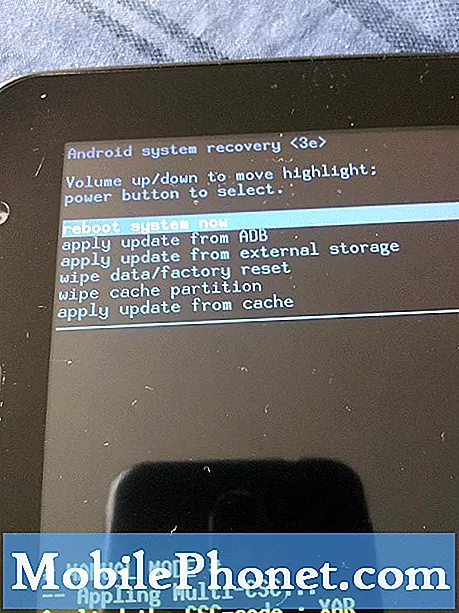Kandungan
Beberapa Galaxy A50 meminta kami petunjuk mengenai bagaimana menangani satu masalah biasa dengan telefon pintar: Tiada masalah Power. Catatan ini adalah cara kami menangani masalah ini. Kami juga menyertakan satu penerangan masalah khas untuk memberi anda idea tentang apa yang berlaku. Sekiranya Galaxy A50 anda hanya bergetar tetapi tidak dapat dihidupkan, pastikan untuk mengikuti langkah penyelesaian masalah kami di bawah.
Sebelum meneruskan, kami ingin mengingatkan anda bahawa jika anda mencari penyelesaian untuk masalah #Android anda sendiri, anda boleh menghubungi kami dengan menggunakan pautan yang disediakan di bahagian bawah halaman ini. Semasa menerangkan masalah anda, seinci mungkin agar kami dapat dengan mudah menentukan penyelesaian yang relevan. Sekiranya anda boleh, sila sertakan mesej ralat yang tepat yang akan anda berikan untuk memberi idea dari mana untuk memulakan. Sekiranya anda telah mencuba beberapa langkah penyelesaian masalah sebelum menghantar e-mel kepada kami, pastikan untuk menyebutnya agar kami dapat melupakannya dalam jawapan kami.
Masalah: Saya mempunyai Samsung Galaxy A50 yang baru mendapatkannya pada hari Isnin minggu ini tetapi kemudian ia jatuh, saya sudah mempunyai antikrack di telefon saya dan juga pelindung skrin ketika i5 jatuh, pelindung skrin hanya mengalami sedikit keretakan pada akhirnya dan ketika saya mengeluarkannya itu, ada keretakan tidak pada skrin telefon tetapi di dalam skrin dan telefon saya tidak akan dihidupkan sama sekali. Saya mencuba semua proses but dan menekan butang seperti menahan kedua-dua butang kelantangan dan juga butang kuasa tetapi hanya akan bergetar dan tidak akan menyala, saya cuba mengecasnya tetapi tidak akan menunjukkan bahawa ia dicas tetapi ketika saya mengecasnya pada power bank saya, bateri di powerbank saya berkurang. Adakah masalahnya adalah kerosakan telefon baru saya kerana ia jatuh biasa dan ia langsung seperti ini? Adakah ia masih boleh diperbaiki? Saya tidak dapat menghubungi samsung sekarang kerana saya berada di luar negara dan jaminan saya hanya meliputi di negara asal saya. Apa yang perlu saya buat sekarang?
Apa yang perlu dilakukan jika Galaxy A50 hanya bergetar tetapi tidak dapat dihidupkan | Tiada masalah Kuasa selepas penurunan secara tidak sengaja
Sekiranya anda mendapati Galaxy A50 anda tidak menyala setelah menjatuhkannya, kerosakan perkakasan mesti disalahkan. Ini bermaksud anda kemungkinan besar akan menghantarnya untuk diperbaiki. Dalam beberapa kes yang jarang berlaku, mungkin ada beberapa penyelesaian perisian sementara yang boleh anda cuba jika anda tidak mahu membaikinya dengan segera. Ketahui apa yang boleh anda lakukan di bawah.
Bergetar tetapi tidak akan menghidupkan perbaikan # 1: Tinjau kerosakan
Pelindung skrin dan sarung kukuh pihak ketiga dapat melindungi telefon anda dari calar tetapi tidak dari kerosakan yang mungkin disebabkan oleh kejutan semasa penurunan. Skrin mungkin retak akibat terlalu banyak kejutan. Dalam kebanyakan kes, skrin adalah komponen yang mungkin rosak. Kami rasa inilah yang berlaku pada telefon anda kerana ia masih bergetar. Ini bermaksud bahawa papan induk mungkin masih berfungsi tetapi skrinnya mungkin hilang. Cuba periksa sejauh mana kerosakan dan lihat apakah masalahnya hilang setelah beberapa lama. Sekiranya anda bernasib baik dan masalahnya bersifat sementara, atau jika skrin masih berfungsi, anda mungkin dapat terus menggunakan telefon sehingga anda memutuskan untuk menukarnya dengan yang baru, atau membaikinya.
Perlu diingat bahawa tidak ada perubahan perisian yang dapat anda lakukan untuk memperbaiki skrin yang rosak secara fizikal. Sekiranya keretakan itu cukup penting sehingga menyebabkan kegagalan apa pun yang anda lakukan, maka anda mesti melangkau langkah penyelesaian masalah di bawah ini dan segera menghantar telefon untuk diperbaiki.
Bergetar tetapi tidak akan menghidupkan pembaikan # 2: Periksa port pengecasan
Sekiranya skrin masih menampilkan gambar penuh, atau jika tampak berfungsi normal walaupun retak, tetapi telefon tidak akan dicas, maka langkah penyelesaian masalah anda yang seterusnya adalah untuk melihat apakah ada kerosakan yang terlihat pada port pengisian. Sebagai pengguna akhir, tidak banyak yang dapat anda lakukan jika port pengecasan rosak setelah menjatuhkan telefon. Apa yang dapat anda lakukan pada ketika ini adalah melakukan pemeriksaan okular agar anda mendapat idea mengapa peranti tidak dicas. Anda tidak berada di sini untuk membaiki port pengecasan jika ia kelihatan rosak. Sama seperti dengan skrin, anda harus menyerahkannya kepada mereka yang melakukannya untuk mencari nafkah.
Sekiranya port jelas dan sama sekali tidak ada kerosakan yang dapat dilihat, maka anda ingin terus maju dan terus ke langkah penyelesaian masalah seterusnya.
Bergetar tetapi tidak akan menghidupkan perbaikan # 3: Cuba but semula
Memulakan semula alat kereta kadang-kadang memperbaikinya. Sekiranya anda belum mencuba reset lembut, yang merupakan simulasi kesan "tarikan bateri", maka kami mencadangkan agar anda melakukannya sekarang. Ini akan membersihkan sistem dan mungkin juga menghilangkan bug. Untuk melakukannya, cukup tekan dan tahan butang Power dan Volume Down selama kira-kira 10 saat. Setelah telefon dimulakan semula, lepaskan butang. Ini biasanya berkesan dalam membersihkan bug yang berkembang ketika sistem dibiarkan berjalan untuk beberapa waktu. Kami mencadangkan agar anda menghidupkan semula A50 menggunakan kaedah ini sekurang-kurangnya sekali seminggu untuk mengurangkan kemungkinan pepijat.
Untuk beberapa Galaxy A50, mungkin ada cara yang sedikit berbeza untuk mencapai kaedah yang sama. Ini caranya:
- Tekan dan tahan butang Power + Volume Turun selama kira-kira 10 saat atau sehingga kuasa peranti berpusing. Biarkan beberapa saat untuk skrin Main Boot Boot Maintenance muncul.
- Dari skrin Main Boot Boot Mode, pilih Normal Boot. Anda boleh menggunakan butang kelantangan untuk menelusuri pilihan yang ada dan butang kiri bawah (di bawah butang kelantangan) untuk memilih. Tunggu sehingga 90 saat sehingga penetapan semula selesai.
Bergetar tetapi tidak akan menghidupkan pembaikan # 4: Mengecas peranti
Perkara asas lain yang mesti anda lakukan pada masa ini adalah membiarkan telefon dicas. Pastikan peranti anda mengisi bateri sekurang-kurangnya 30 minit atau lebih lama. Jangan mengganggu sesi pengecasan dengan cuba menghidupkannya. Ini membolehkan kuasa yang cukup dipindahkan ke bateri. Sekiranya Galaxy A50 anda baru sahaja kehilangan kuasa, ini mungkin akan membantu.
Bergetar tetapi tidak akan menghidupkan pembaikan # 5: Gunakan set aksesori pengecasan yang lain
Sekiranya Galaxy A50 anda masih tidak dapat dihidupkan pada saat ini, ada baiknya anda memeriksa sama ada terdapat masalah dengan kabel dan penyesuai pengecasan. Anda mesti melakukan ini walaupun tidak ada tanda-tanda kerosakan pada kabel USB dan penyesuai. Cuba pinjam satu set kabel dan penyesuai Samsung yang asli untuk Galaxy A50. Sekiranya itu tidak mungkin, anda boleh mengunjungi kedai Samsung tempatan anda dan mencuba kabel dan penyesuai Galaxy A50 mereka sendiri.
Bergetar tetapi tidak akan menghidupkan pembaikan # 6: Periksa skrin
Sebab lain yang mungkin menyebabkan telefon anda mati pada masa ini adalah skrin yang rosak. Sekiranya telefon masih bergetar, membuat pemberitahuan suara, atau menunjukkan cahaya LED, maka mungkin ada masalah dengan skrin. Ini biasanya berlaku apabila peranti dijatuhkan dan paparannya hancur. Pada dasarnya, apa yang berlaku ialah skrin rosak tetapi motherboard masih berfungsi seperti biasa. Namun, kerana layar adalah pintu masuk ke sistem, ia harus diperbaiki terlebih dahulu agar anda dapat terus menggunakan perangkat anda. Sekiranya skrin tidak menyala sama sekali, anda perlu menghantar telefon ke Samsung supaya dapat diperbaiki terlebih dahulu. Sekiranya semuanya berada di dalam, telefon anda akan berfungsi dengan normal selepas itu.
Bergetar tetapi tidak akan menghidupkan perbaikan # 7: Cuba boot ke Safe Mode
Sekiranya Galaxy A50 anda masih bergetar tetapi tidak dapat dihidupkan pada ketika ini, anda harus mempertimbangkan untuk boot peranti ke Safe Mode. Dalam menyelesaikan masalah secara berkala, langkah ini disarankan untuk memeriksa kemungkinan aplikasi menyebabkan masalah. Walau bagaimanapun, dalam kes anda, anda mahu memulakan semula A50 anda untuk melihat apakah ia berjaya melakukannya. Safe Mode adalah persekitaran perisian lain yang menyekat aplikasi pihak ketiga. Ia tidak menjalankan versi penuh Sistem Operasi, jadi jika peranti masih dapat berjalan pada Safe Mode, ini bermakna mungkin ada kesalahan dengan Android. Untuk menjalankan A50 ke mod selamat:
- Tekan dan tahan butang Power sehingga tetingkap Power off muncul kemudian lepaskan.
- Sentuh dan tahan Matikan sehingga permintaan Safe mode muncul kemudian lepaskan.
- Untuk mengesahkan, ketik Mod selamat.
- Prosesnya mungkin memerlukan masa sehingga 30 saat untuk diselesaikan.
- Setelah reboot, "Safe mode" muncul di kiri bawah skrin utama.
Bergetar tetapi tidak akan menghidupkan fix # 8: Boot ke mod alternatif
Sebab lain yang mungkin mengapa A50 anda tidak dihidupkan mungkin ada kaitan dengan Sistem Operasi Android. Walaupun jarang berlaku, kemas kini atau perubahan di seluruh sistem kadang-kadang boleh menyebabkan masalah pengekodan teruk yang boleh menghalang Android daripada boot dengan betul. Ini dapat nyata jika gagal dimulakan semula, tersekat pada layar logo Samsung, atau gagal dihidupkan semula setelah dimatikan. Sekiranya penyebab masalahnya adalah gangguan OS Android, anda masih boleh menghidupkan semula peranti ke persekitaran perisian lain seperti Mode Pemulihan atau Mod Muat Turun. Mod boot ini tidak bergantung pada Android dan digunakan oleh juruteknik Samsung untuk mendiagnosis masalah perisian. Untuk memeriksa sama ada anda mempunyai masalah Android, pertimbangkan untuk boot peranti anda ke salah satu dari mereka. Sekiranya Tablet anda boot ke mod Pemulihan, anda mungkin dapat menyelesaikan masalahnya dengan mengelap partisi cache atau melakukan reset kilang. Dalam Muat turun MOde, satu-satunya perkara yang boleh anda lakukan ialah menukar perisian. Sekiranya anda belum pernah mendengar istilah itu berkelip sebelum ini atau jika anda tidak yakin untuk melakukannya sendiri, anda harus meminta pertolongan dari Samsung.
Berikut adalah cara untuk boot ke Recovery Mode atau Download Mode:
Cara boot Galaxy A50 ke Mode Pemulihan
- Matikan peranti. Ini sangat penting. Sekiranya anda tidak dapat mematikannya, anda tidak akan dapat boot ke Recovery Mode. Sekiranya anda tidak dapat mematikan peranti secara berkala melalui butang Daya, tunggu sehingga bateri telefon habis. Kemudian, cas telefon selama 30 minit sebelum boot ke Recovery Mode.
- Tekan dan tahan kekunci Kelantangan dan kekunci Bixby, kemudian tekan dan tahan kekunci Kuasa.
- Apabila logo Android hijau dipaparkan, lepaskan semua kekunci (‘Memasang kemas kini sistem’ akan muncul selama kira-kira 30 - 60 saat sebelum menunjukkan pilihan menu pemulihan sistem Android).
Cara boot Galaxy A50 ke Mod Muat Turun
- Matikan peranti. Ini sangat penting. Sekiranya anda tidak dapat mematikannya, anda tidak akan dapat boot ke Recovery Mode. Sekiranya anda tidak dapat mematikan peranti secara berkala melalui butang Daya, tunggu sehingga bateri telefon habis. Kemudian, cas telefon selama 30 minit sebelum boot ke Recovery Mode.
- Tekan dan tahan kekunci Kelantangan dan kekunci Bixby, kemudian tekan dan tahan kekunci Kuasa.
- Anda akan tahu sama ada anda menggunakan Mod Muat Turun apabila anda melihat skrin yang bertuliskan "Memuat turun ...".
- Ingat, jika layar berfungsi dalam salah satu mod ini, itu adalah tanda yang jelas bahawa anda menghadapi masalah OS Android. Pastikan anda menetapkan semula peranti dalam mod Pemulihan untuk memperbaikinya.
Bergetar tetapi tidak akan menghidupkan pembaikan # 9: Perbaiki
Sekiranya anda tidak menyedari, hampir semua cadangan di atas meminta anda melakukan penyelesaian masalah perisian sahaja. Sekiranya tidak ada yang berfungsi, anda harus menghantar peranti tersebut ke Samsung supaya profesional yang terlatih dapat memeriksa perkakasannya. Kunjungi kedai atau Pusat Servis Samsung tempatan anda dan serahkan peranti tersebut untuk dibaiki.
Sekiranya anda adalah salah satu pengguna yang menghadapi masalah dengan peranti anda, beri tahu kami. Kami menawarkan penyelesaian untuk masalah yang berkaitan dengan Android secara percuma jadi jika anda mempunyai masalah dengan peranti Android anda, cukup isi soal selidik pendek di pautan ini dan kami akan cuba menerbitkan jawapan kami di catatan seterusnya. Kami tidak dapat menjamin tindak balas yang cepat, jadi jika masalah anda sensitif pada waktu, cari jalan lain untuk menyelesaikan masalah anda.
Sekiranya anda merasakan catatan ini bermanfaat, tolong bantu kami dengan menyebarkan berita kepada rakan anda. TheDroidGuy mempunyai kehadiran rangkaian sosial juga, jadi anda mungkin mahu berinteraksi dengan komuniti kami di halaman Facebook dan Google+ kami.